הגדרות יישום נתב ExpressVPN נוספות של שינויים
מדריך זה מראה לך כיצד לעשות זאת לשנות הגדרות ביישום הנתב ExpressVPN האחרון.
כדי להגדיר את ההגדרות עבור גרסאות ישנות יותר של יישום הנתב, לחץ כאן.
שנה את שם הסיסמה Wi-Fi / SSID
בסרגל הצד, עבור אל הגדרות רשת > הגדרות אינטרנט אלחוטי.
תחת אפשר רשת Wi-Fi, הזן את שם ה- Wi-Fi / SSID והסיסמה שבהם ברצונך להשתמש.
לחץ על להציל. אתה תראה באופן זמני את ההודעה “חיבור לנתב אבוד” בזמן שהשינויים שלך נשמרים.
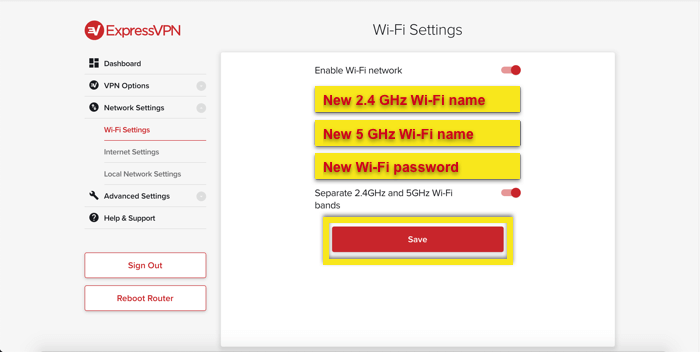
שנה את סיסמת מנהל הנתב
בסרגל הצד, עבור אל הגדרות מתקדמות > הגדרות נתב.
הזן ואשר את הסיסמה החדשה שלך ולחץ על להציל. אתה תראה באופן זמני את ההודעה “חיבור לנתב אבוד” בזמן שהשינויים שלך נשמרים.
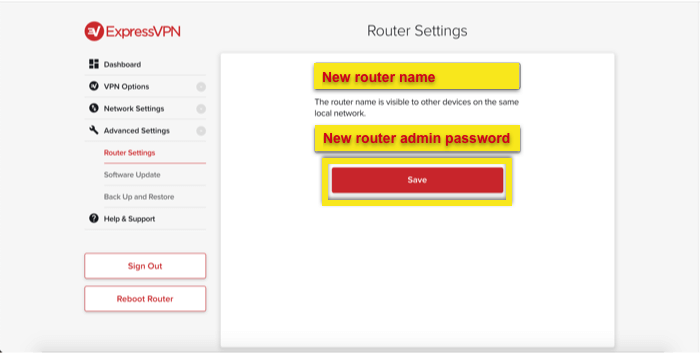
אפס את הנתב
לפעמים יתכן שתצטרך לאפס את הנתב שלך. אם אתה יכול לגשת לממשק expressvpnrouter.com, בצע את ה- איפוס רך. אם אינך יכול לגשת לממשק expressvpnrouter.com או שהאיפוס הרך אינו פועל, בצע את איפוס קשה.
איפוס רך
לחץ על הפעל מחדש את הנתב בסרגל הצד. כשתתבקש לאשר, לחץ על המשך להתחיל אתחול מחדש.
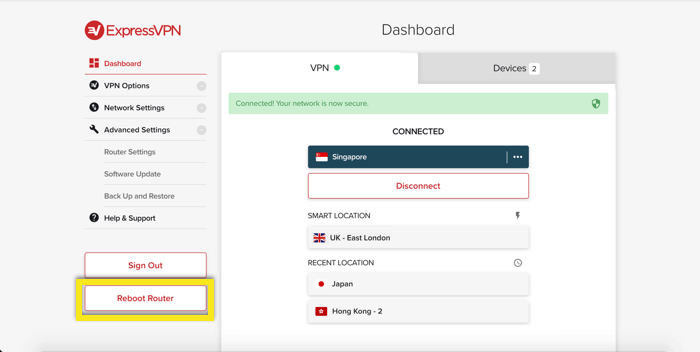
איפוס קשה
לחץ לחיצה ארוכה על המקש כפתור איפוס הנתב – – (ממוקם בגב הנתב) למשך 10 שניות.
שינויים בהגדרות עבור יישום הנתב v1
לחץ על דגם הנתב בו אתה משתמש:
Linksys EA6200, Netgear R6300v2, Netgear R7000, Asus RT-AC68U, RT-AC87U, RT-AC56R, RT-AC56S ו- RT-AC56U
שנה את שם ה- Wi-Fi / SSID
לחץ על אלחוטי לאורך התפריט העליון וודא שאתה נמצא הגדרות בסיסיות.
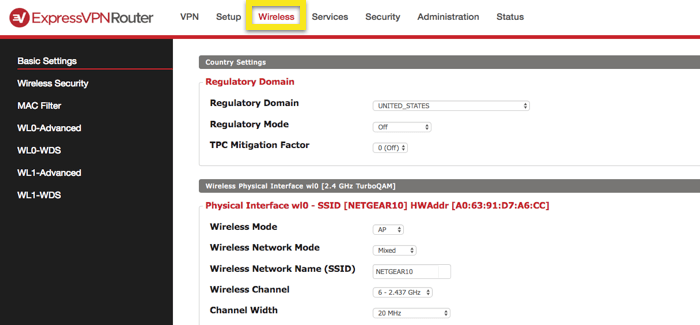
ליד שם רשת אלחוטית (SSID), הזן את שם ה- Wi-Fi / SSID החדש לרשת שתבחר.
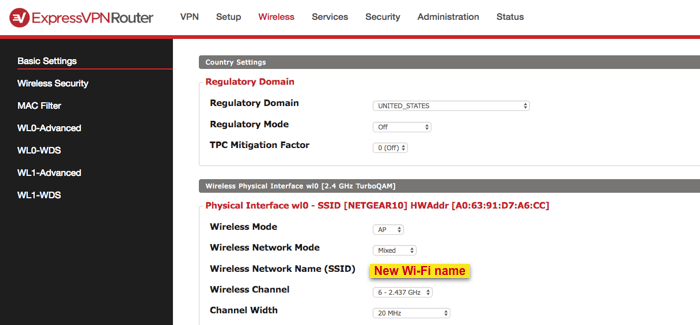
גלול לתחתית הדף ולחץ החל הגדרות.
שנה את סיסמת ה- Wi-Fi / SSID
לחץ על אלחוטי לאורך התפריט העליון ובחר אבטחה אלחוטית משמאל.
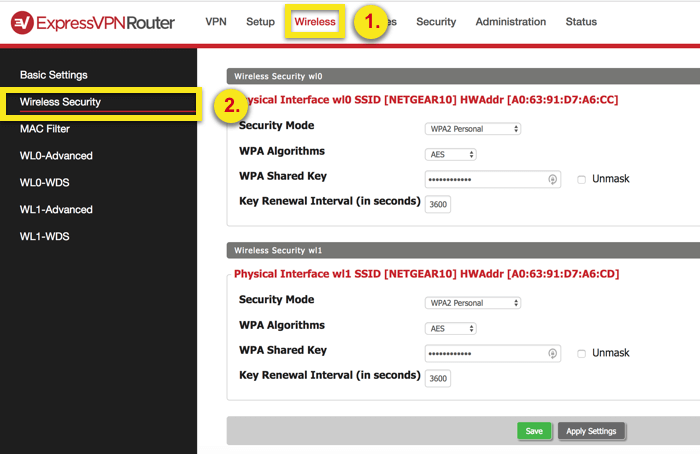
ליד מפתח משותף של WPA, הזן את סיסמת ה- Wi-Fi החדשה עבור הרשת שתבחר.
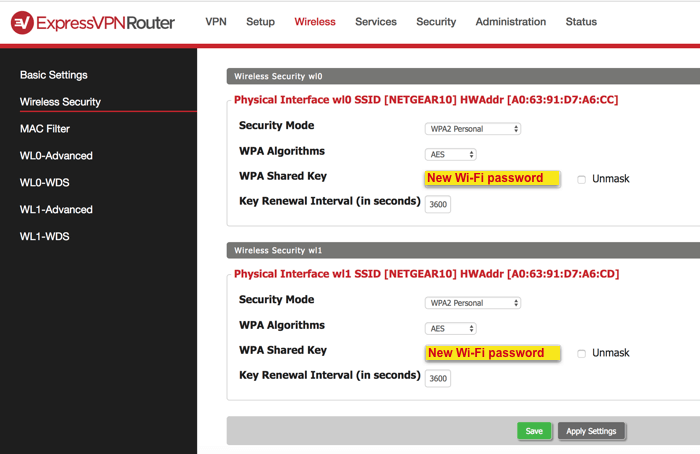
גלול לתחתית הדף ולחץ החל הגדרות.
שנה את סיסמת מנהל הנתב
לחץ על מינהל לאורך התפריט העליון.
תחת סיסמת נתב, הזן ואשר את הסיסמה החדשה שלך.
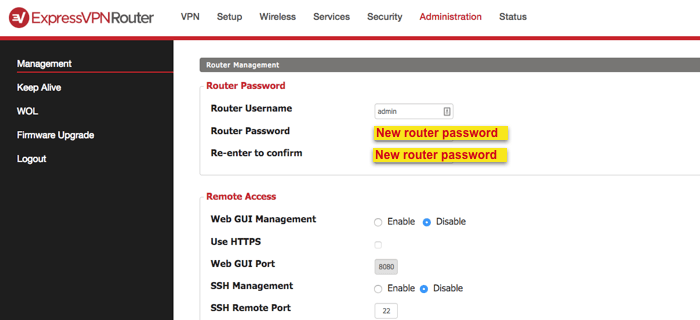
גלול לתחתית הדף ולחץ החל הגדרות.
אפס את הנתב
לפעמים יתכן שתצטרך לאפס את הנתב שלך. אם אתה יכול לגשת לממשק expressvpnrouter.com, בצע את ה- איפוס רך. אם אינך יכול לגשת לממשק expressvpnrouter.com או שהאיפוס הרך אינו פועל, בצע את איפוס קשה.
איפוס רך
בחר VPN לאורך התפריט העליון. בסרגל הצד, לחץ על עזרה של ExpressVPN & תמיכה.
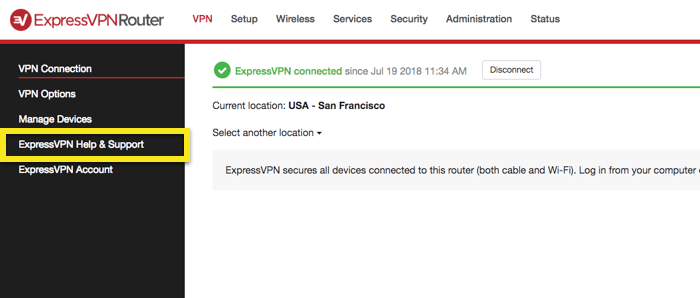
לחץ על אפס את הקושחה להגדרות ברירת המחדל. כשתתבקש לאשר, לחץ על אפס את הקושחה להגדרות ברירת המחדל.
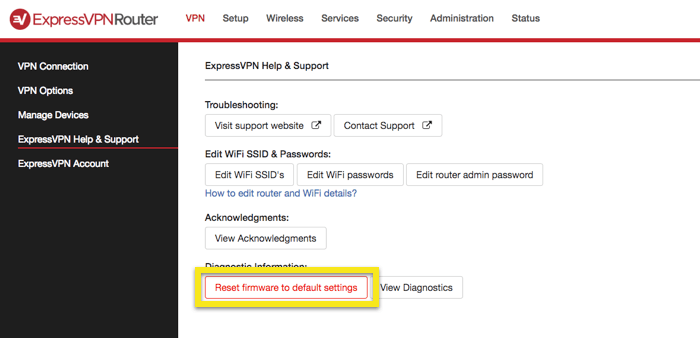
איפוס קשה
לחץ לחיצה ארוכה על המקש כפתור איפוס הנתב – – (ממוקם בגב הנתב) למשך 10 שניות.
Linksys WRT1200AC, WRT1900AC ו- WRT3200ACM
שנה את שם ה- Wi-Fi / SSID
לחץ על רשת לאורך התפריט העליון. תראה כי כברירת מחדל, לשתי הרשתות יש שם זהה. זה מאפשר למכשיר לבחור בחיבור “טוב יותר”.
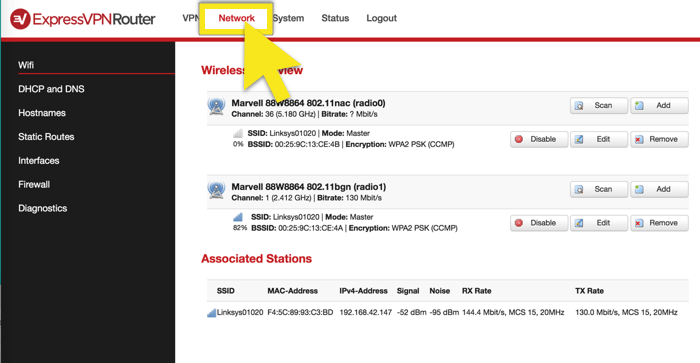
בחר ברשת שתרצה לערוך ולחץ עליה ערוך.
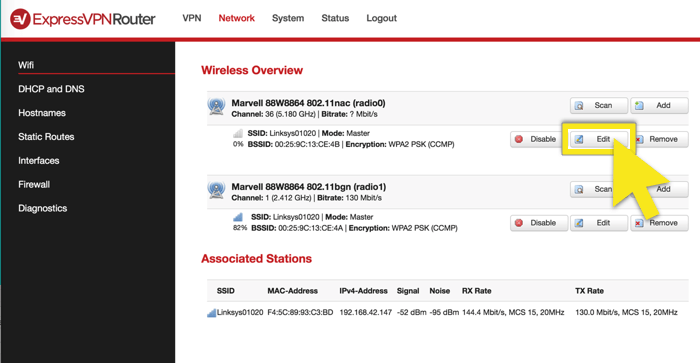
גלול מטה אל תצורת ממשק והזן את ה- ESSID הרצוי. לבסוף, לחץ להציל & להגיש מועמדות.
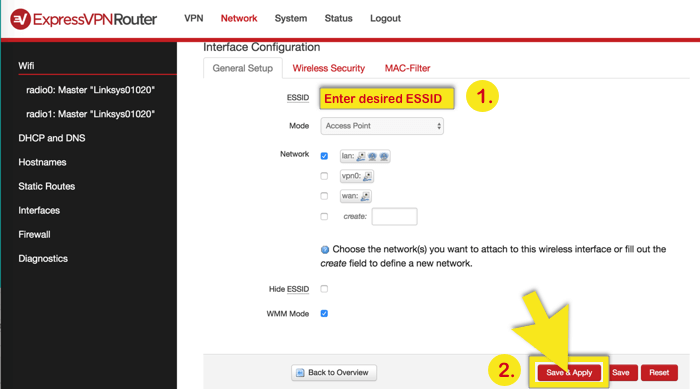
הסתר את רשת ה- Wi-Fi / SSID
לחץ על רשת לאורך התפריט העליון.
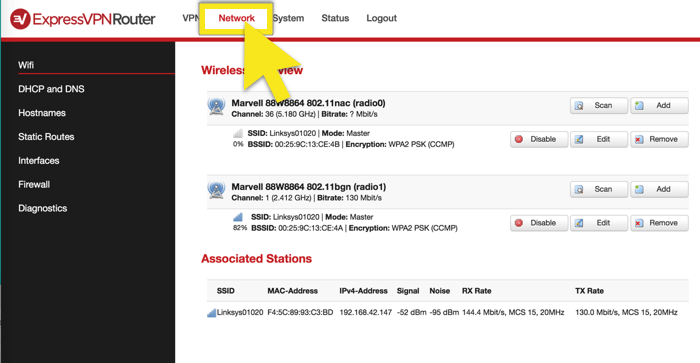
בחר ברשת שאתה רוצה להסתיר ולחץ ערוך.
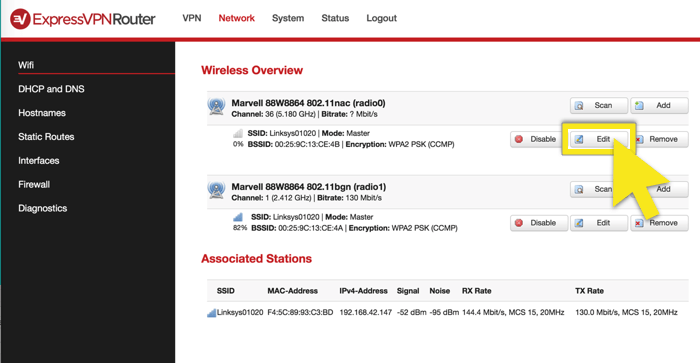
גלול מטה אל תצורת ממשק וסמן את התיבה שליד הסתר את ESSID. לבסוף, לחץ להציל & להגיש מועמדות.
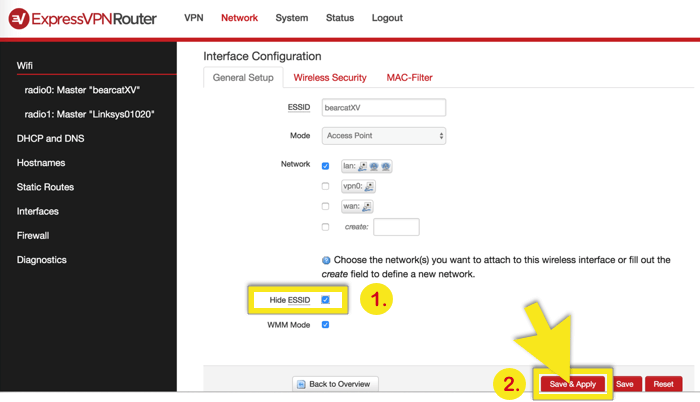
שנה את סיסמת ה- Wi-Fi / SSID
לחץ על רשת לאורך התפריט העליון.
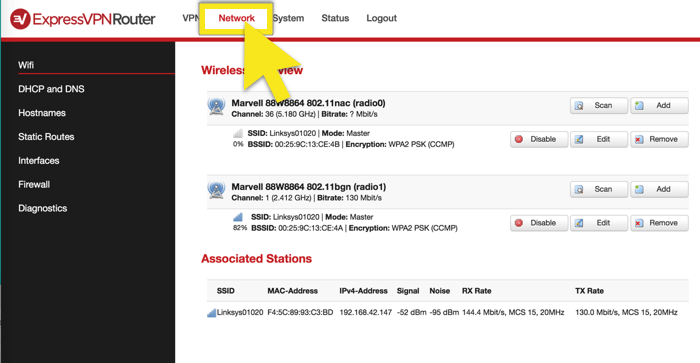
בחר ברשת שאליה ברצונך לשנות את הסיסמה ולחץ ערוך.
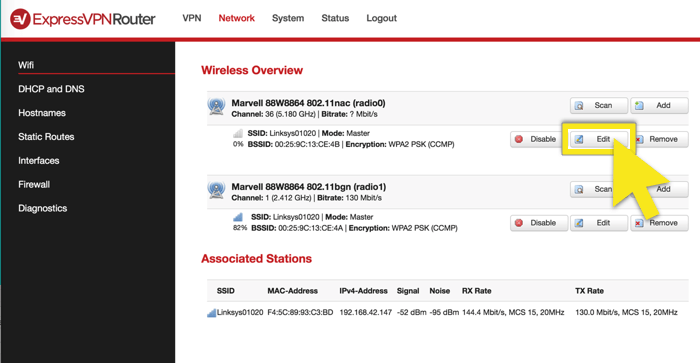
הקלק על ה אבטחה אלחוטית לחץ על הכרטיסייה ושנה את הסיסמה (שכותרתה מפתח). לבסוף, לחץ להציל & להגיש מועמדות.
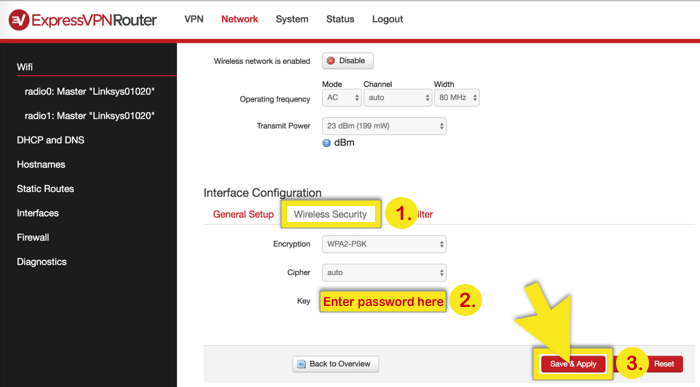
שנה את סיסמת מנהל הנתב
לחץ על מערכת לאורך התפריט העליון.
תחת סיסמת נתב, הזן ואשר את הסיסמה החדשה שלך.
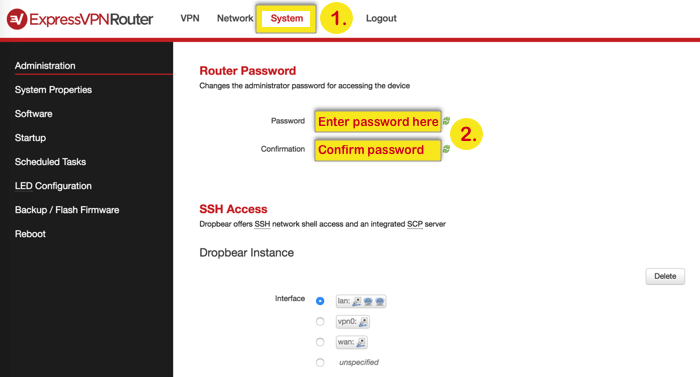
לחץ על להציל & להגיש מועמדות לפני היציאה.
אפס את הנתב
לפעמים יתכן שתצטרך לאפס את הנתב שלך. אם אתה יכול לגשת לממשק expressvpnrouter.com, בצע את ה- איפוס רך. אם אינך יכול לגשת לממשק expressvpnrouter.com או שהאיפוס הרך אינו פועל, בצע את איפוס קשה.
איפוס רך
לחץ על VPN לאורך התפריט העליון. בסרגל הצד, לחץ על עזרה של ExpressVPN & תמיכה, ואז לחץ אפס את הגדרות היצרן.
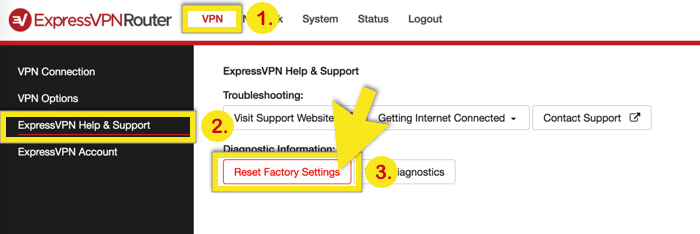
כשתתבקש לאשר, לחץ על אפס לברירות מחדל של היצרן.
איפוס קשה
לחץ לחיצה ארוכה על המקש כפתור איפוס הנתב – – (ממוקם בגב הנתב) למשך 10 שניות.

17.04.2023 @ 15:55
out this comment in the appropriate language.